
USR-DR152 扫码配置网络AT指令使用示例
备注:USR-DR152支持有人公司的内置SIM卡联网。也可以单独插外置卡(可以上网的物联卡、手机卡)连接远程服务器,需要USR-DR152联网。
一、资料下载
USR-G771-G780s-DR5X2-DR15X说明书 (完整版):https://www.usr.cn/Download/982.html
USR-G771-G780s-DR5X2-DR15X规格书:https://www.usr.cn/Download/983.html
USR-G771-G780s-DR5X2-DR15X的AT指令集:https://www.usr.cn/Download/984.html
USR-DR152 设置软件(新):https://www.usr.cn/Download/826.html
G771-G780s-DR5X2-DR15X MQTT应用案例:https://www.usr.cn/Download/1188.html
【PC端调试工具】网络调试助手 串口调试助手二合一https://www.usr.cn/Download/27.html
二、硬件连接
1、所需物品
USR-DR152 产品 1台
12V端子电源适配器 1个
USB-RS232串口线 1条
DB9转接板 1个
笔记本电脑 1台
2、硬件连接
有人电源适配器2根线,带一段一段白线色环的是正极,不带白线色环的是负极。
USR-DR152的 +(正极)接电源适配器正极。
USR-DR152的 -(负极)接电源适配器负极。
USR-DR152的RX接转接板的2引脚TX
USR-DR152的TX接转接板的3引脚RX
USR-DR152的GND接转接板的5引脚GND
有人转接板母头可以接USB-RS232串口线公头,用于模拟232串口设备,测试USR-DR152的串口。


3、查看端口号
电脑鼠标点击计算机管理,右击,点开设备管理器,点击端口,查看接USR-DR152的USB-RS232串口线COM口号,COM3。
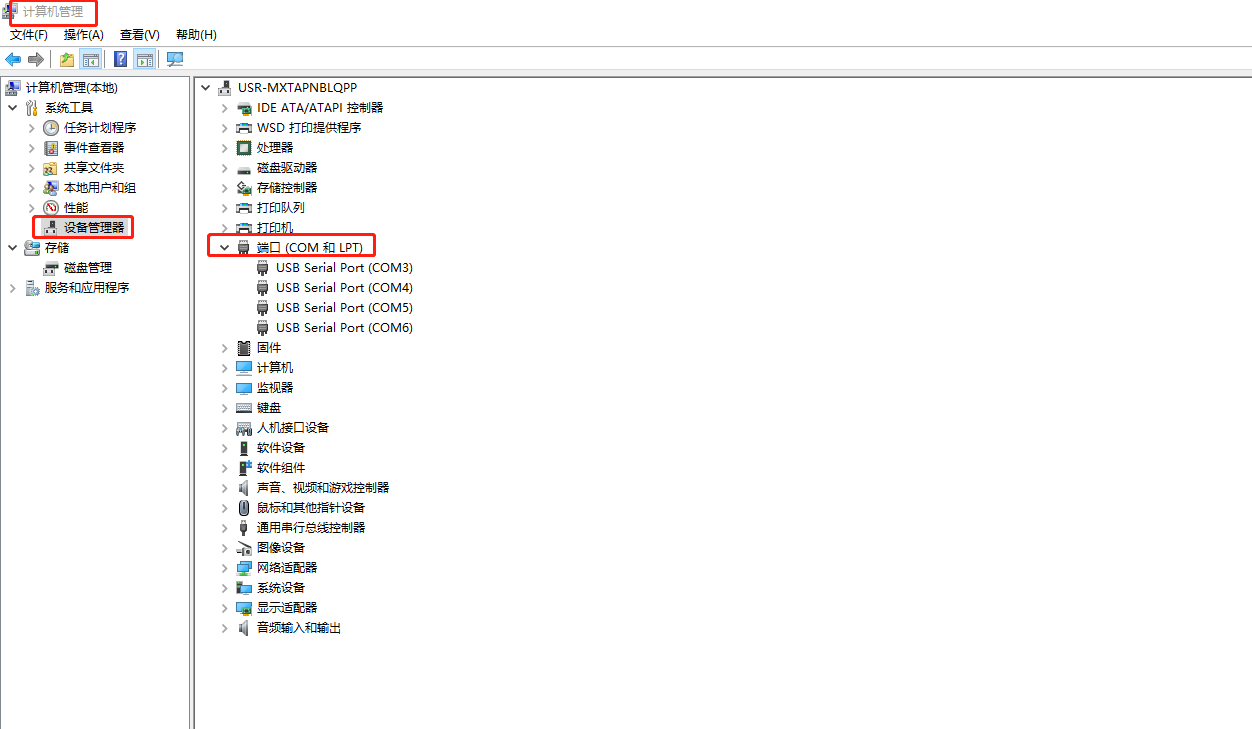
三、USR-DR152扫码配置
1、微信小程序配置功能介绍:
注:DR15X 标准版支持微信小程序配置功能。
用户可以直接通过手机微信扫描产品正面的二维码,通过微信小程序快速配置参数和调试设备,让 DTU 的配置从此告别繁琐。
2、使用微信扫一扫功能扫描产品正面的二维码,即进入微信小程序“联博士配置 工具”
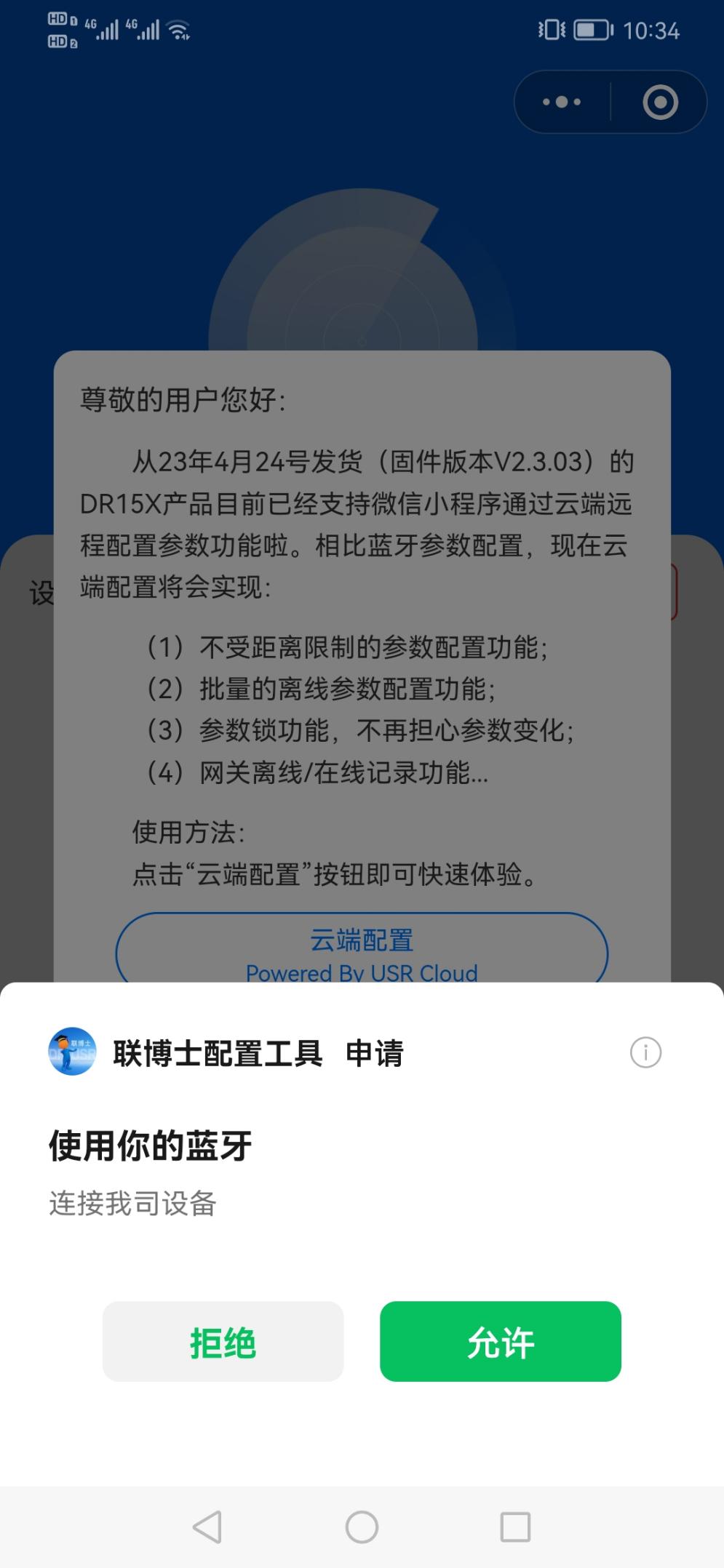
3、点击关闭 返回蓝牙配置
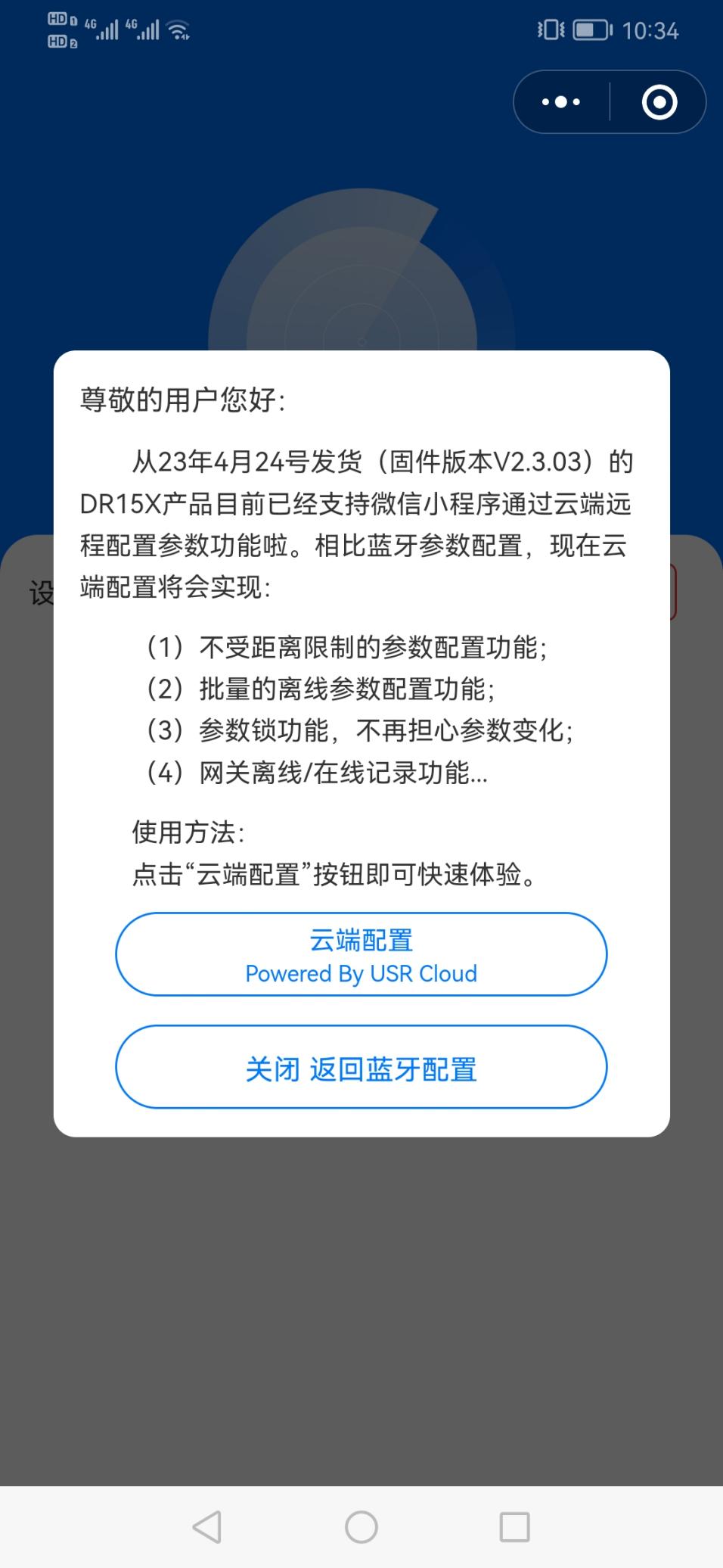
4、打开手机蓝牙功能,同时给微信的蓝牙权限打开
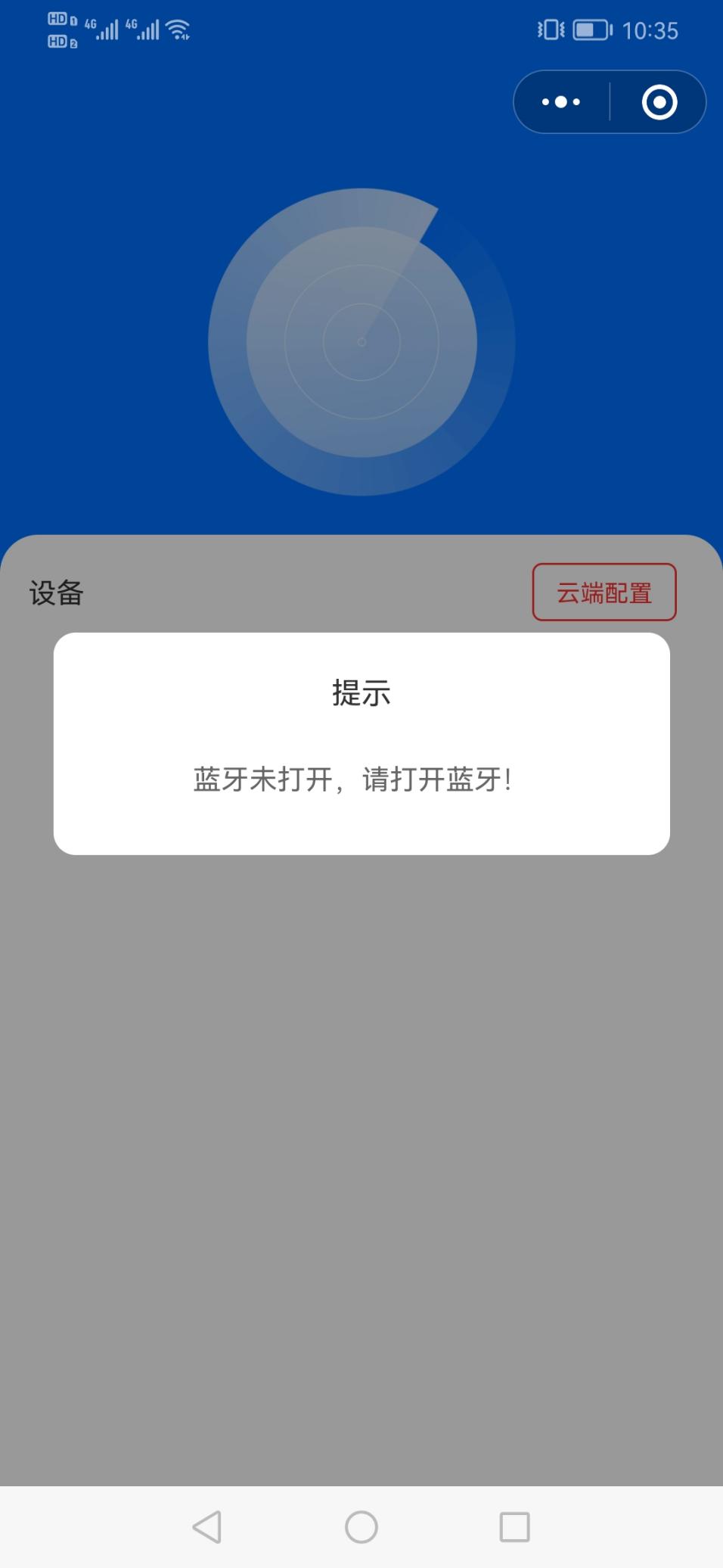
5、搜到设备名称
微信小程序“联博士配置工具”自动扫描手机旁边的 DTU 设备,其中每一台设备都有不同的蓝牙名称,该蓝牙名称为“USR-DR15X- 设备 IMEI 号后六位”,便于用户可以正常识别该配置哪一台 DTU 设备。
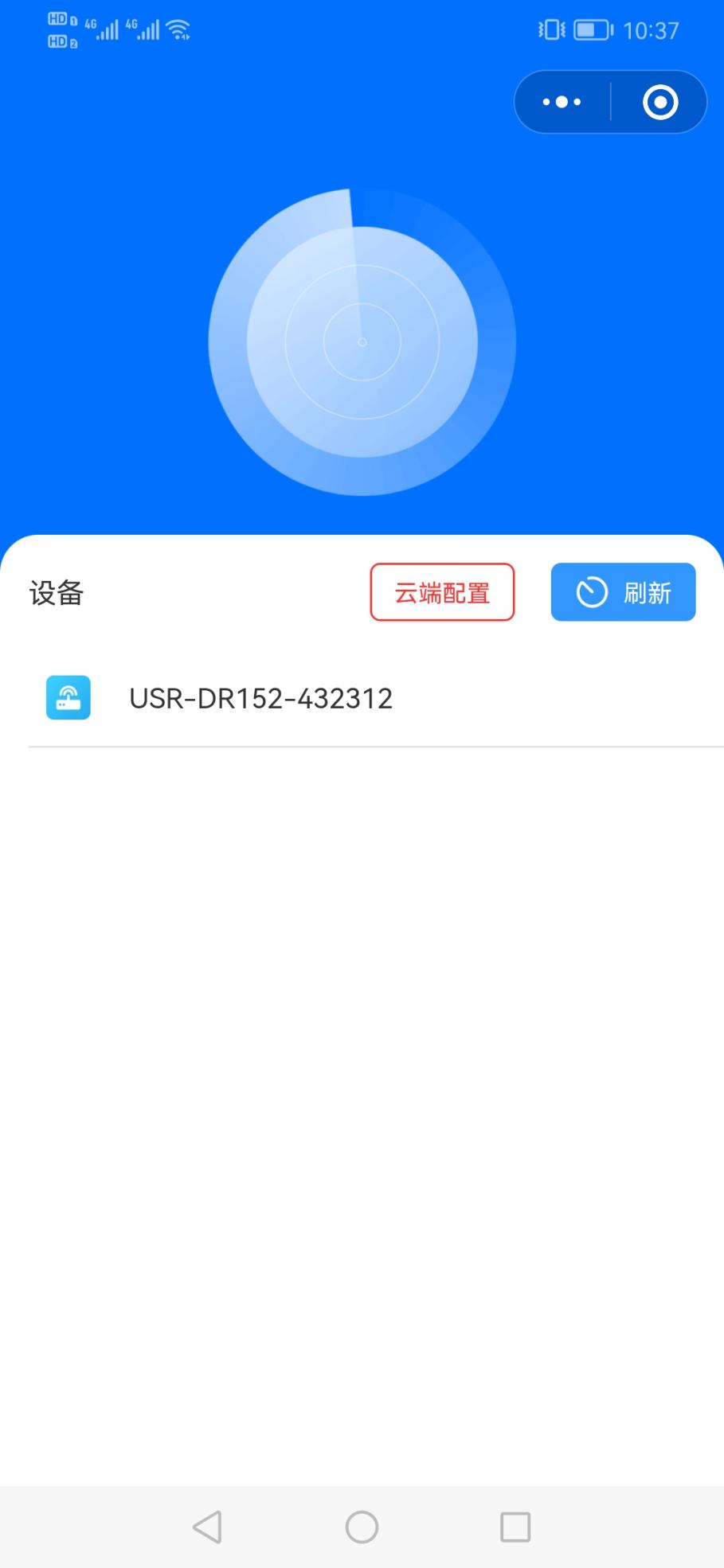
6、点击设备名称,会提示连接蓝牙中
点击微信小程序“联博士配置工具”中扫描到的 DTU 设备名称。
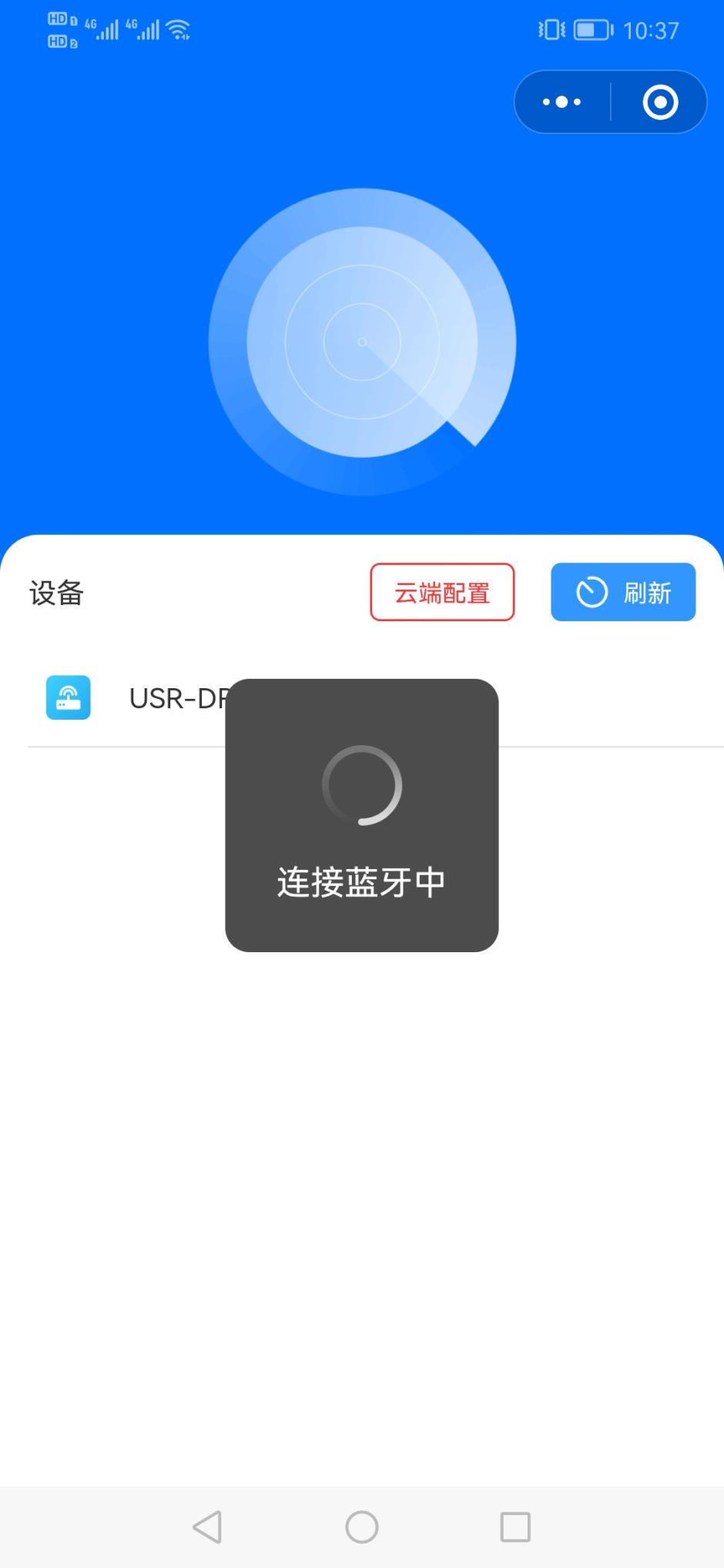
7、输入连接密码
若第一次连接,则会弹出弹框,需输入连接密码进行验证,连接 密码初始值为“usr_cn”,密码可以在进入微信小程序后重新进行设定(长度为 1~10 位)。第一次连接成功后,设备可自动记录连接验 证状态。再次连接时,“联博士配置工具”会自动进入主界面。
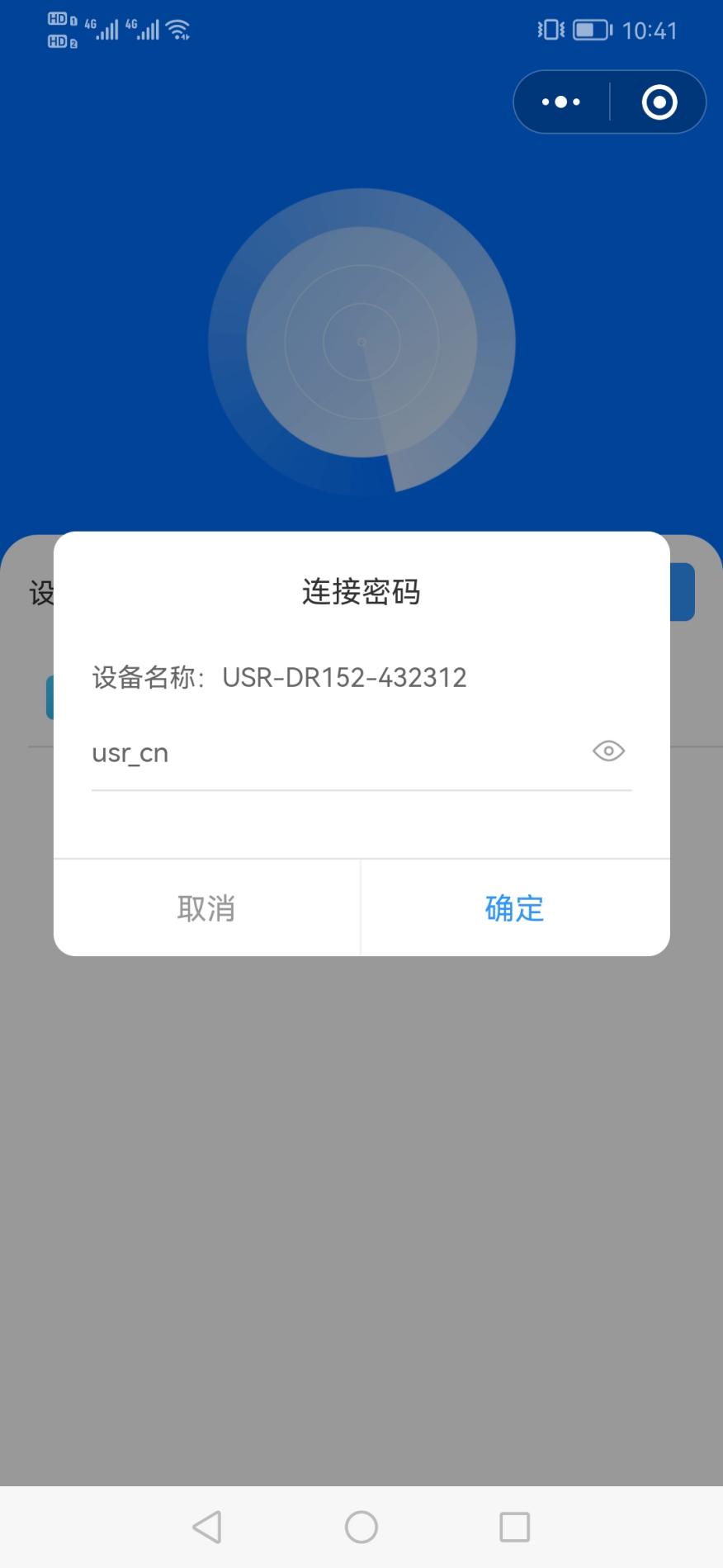
8、点击参数设置
微信小程序“联博士配置工具”的主界面如下图所示:
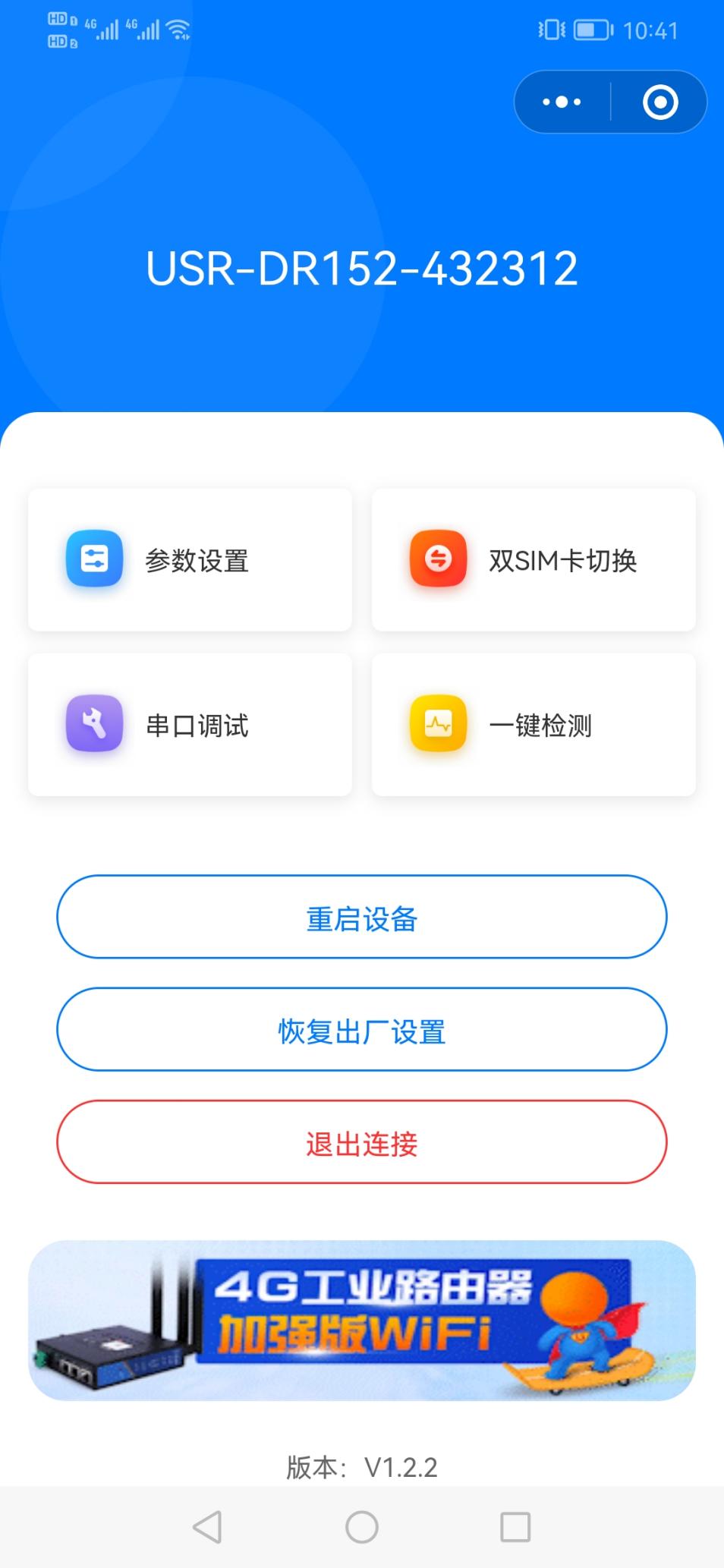
9、点击工作模式,选择网络透传模式,点击确定
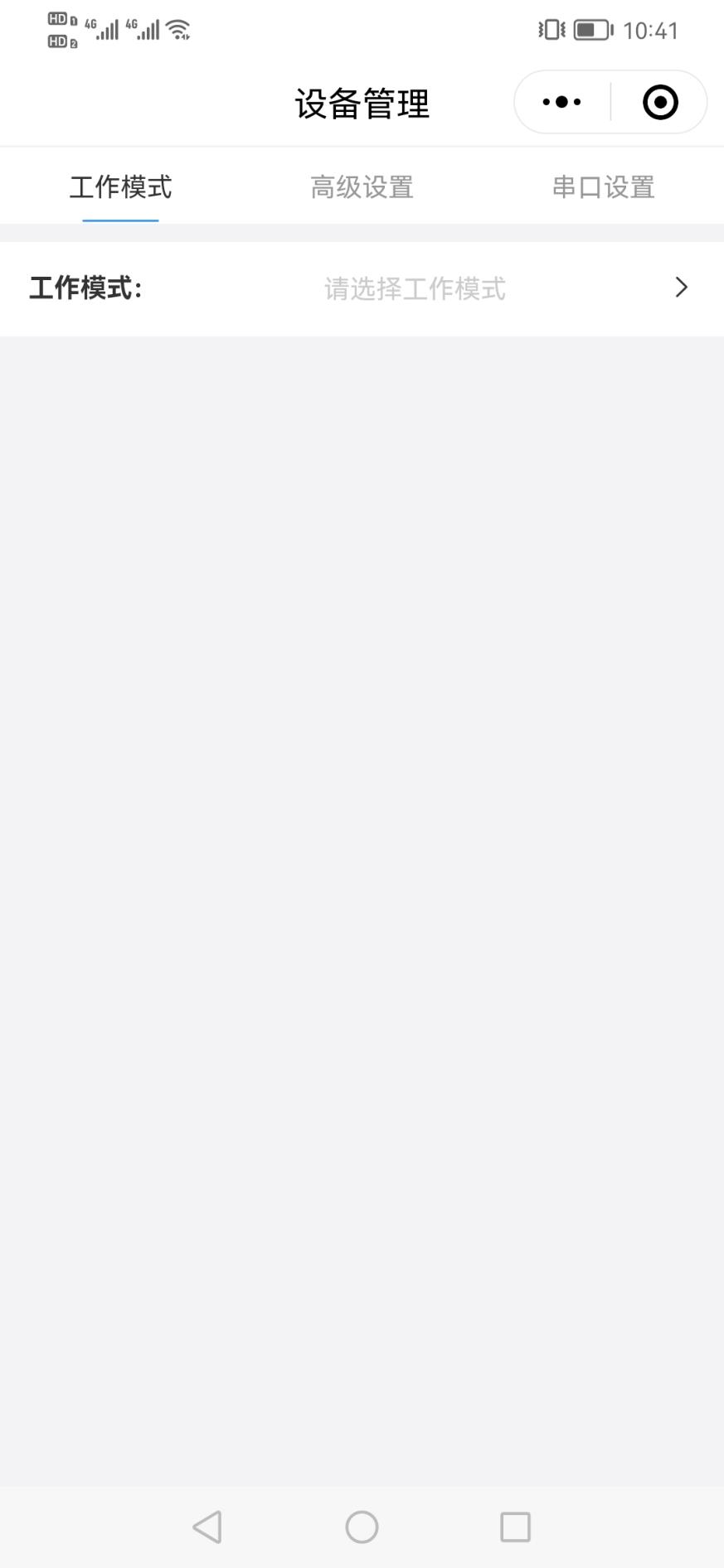
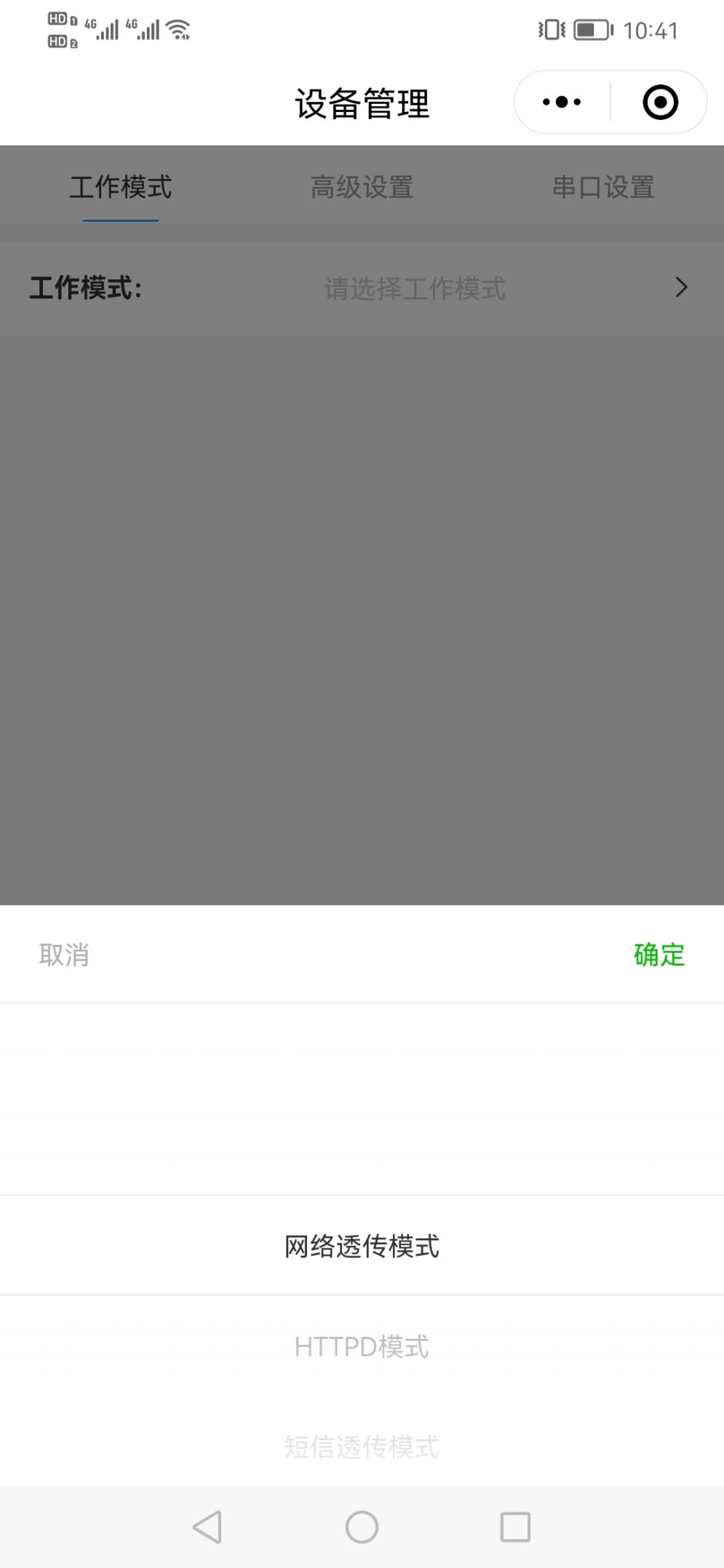
10、SOCKA开关打开,地址输入远程服务器,端口100,连接类型TCP协议,连接方式长连接,其他工作模式参数保持默认。
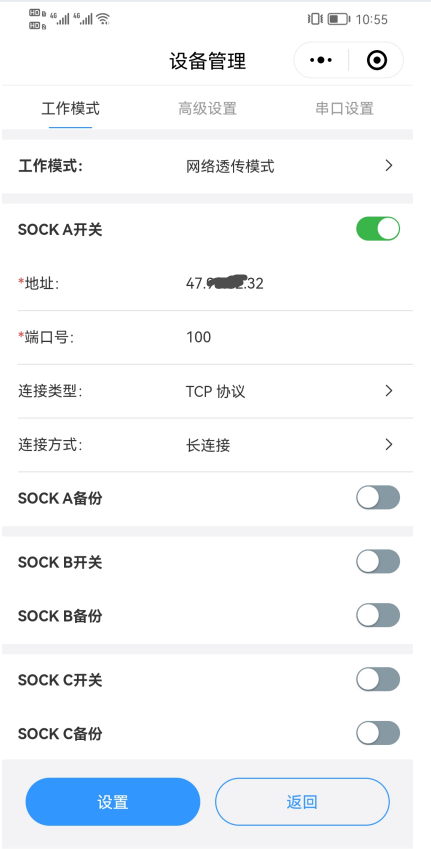
11、点击高级设置,查看参数,勾选网络AT指令,其他参数保持默认
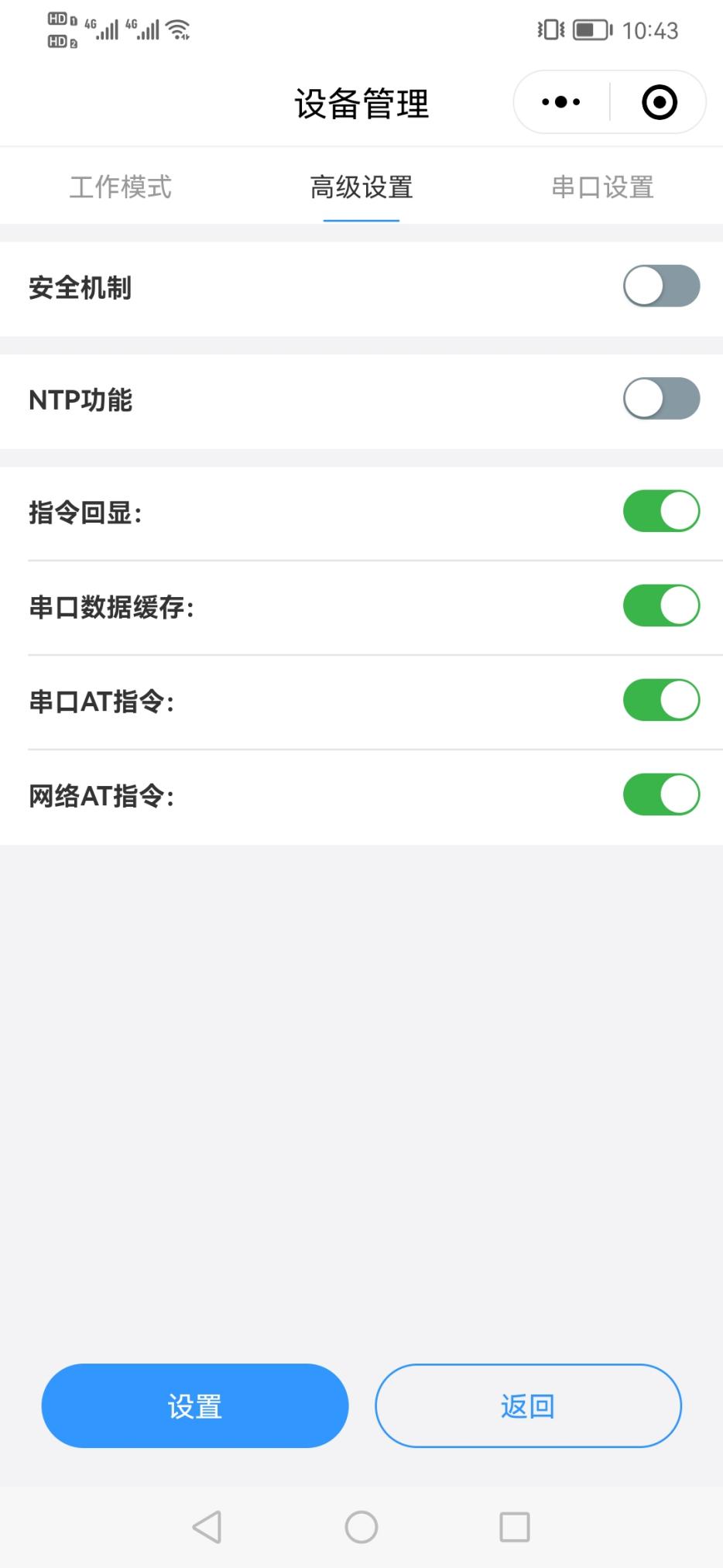
12、点击串口设置,查看串口波特率115200,实际测试需要修改USR-DR152的波特率,改的和所接232串口设备一致,其他参数保持默认。
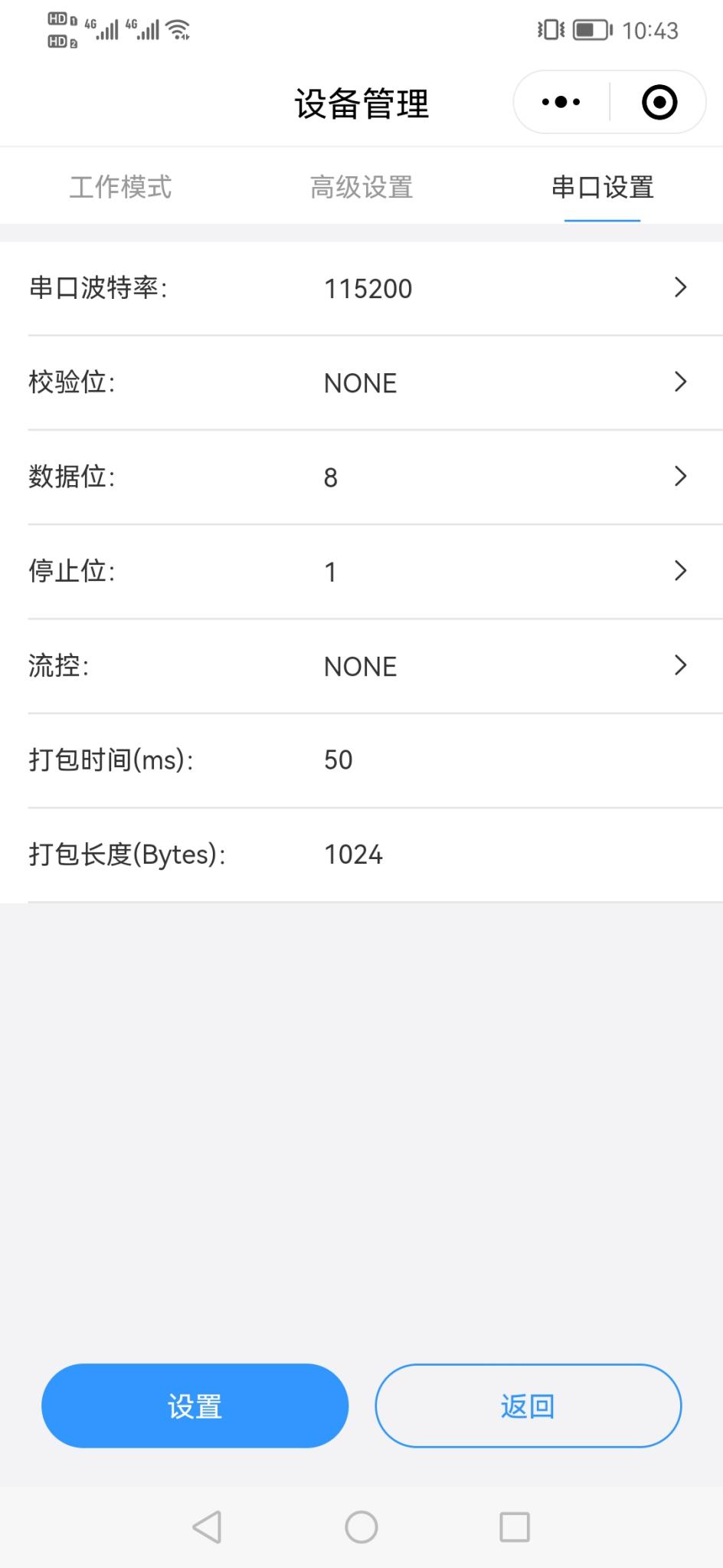
13、参数确认完成之后,点击联博士配置工具的设置,提示设置成功,是否保存参数生效并重启,点击确定。USR-DR152参数设置并自动重启。
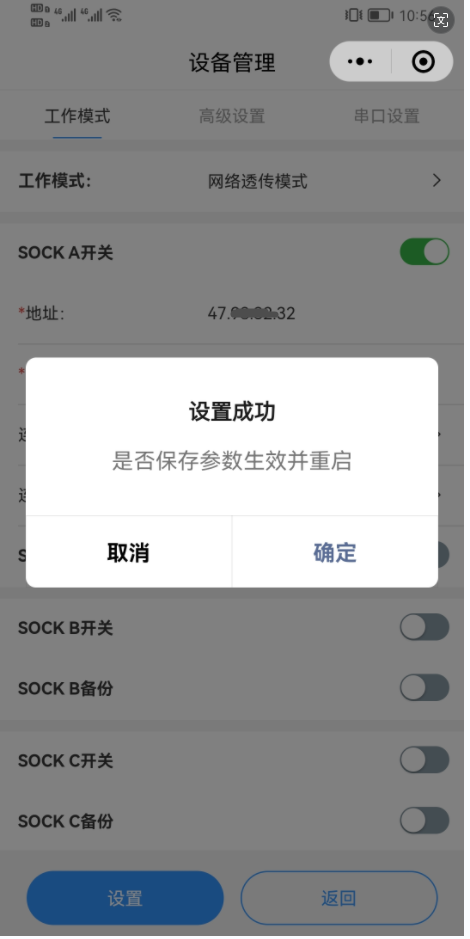
四、功能调试
1、USR-DR152的232串口接USB-RS232串口线模拟232串口设备,打开串口助手COM3,串口参数和USR-DR152串口参数设置一致。
2、登陆远程桌面连接,打开一个网络助手,协议类型TCP server,服务器IP,本地端口100和DR152一样,点击连接。
3、以AT指令AT+WKMOD查询工作模式为例:
网络助手发送区,发送usr.cn#AT+WKMOD,后面带回车换行发送,网络端可以查询到工作模式。
usr.cn#
+WKMOD :NET
OK
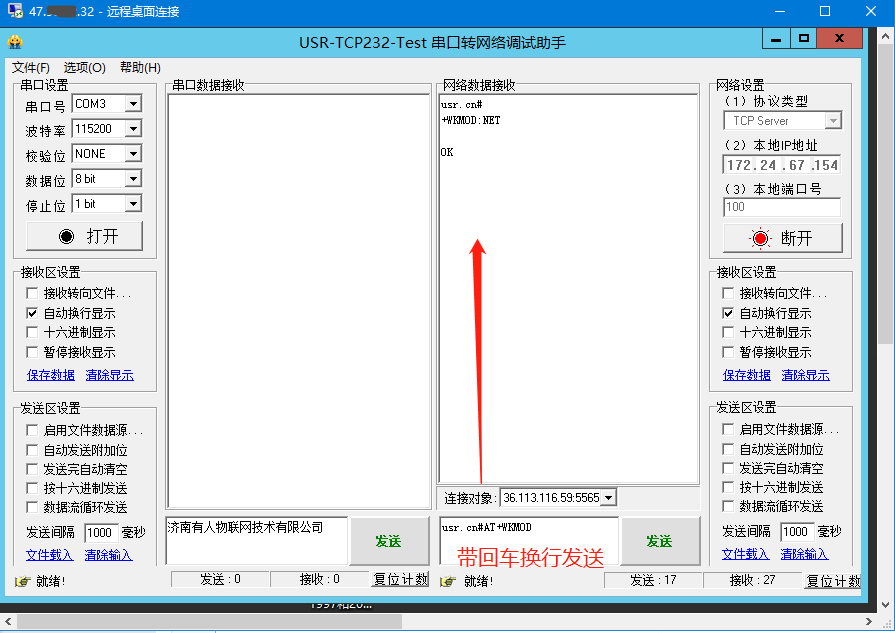
4、附功能原理:
网络AT指令是指工作在透传模式下,通过网络发送密码加 AT 指令的方式去设置和查询参数。
网络 AT 指令和串口AT 指令类似,区别在于网络 AT 是从网络端下发AT 指令,用于客户服务器远程查询或者修改参数使用,客户可以使用网络AT 指令进行批量的参数修改和查询,方便对拥有的设备进行管理。
发送 AT 指令。注:此处AT指令中的回车符和换行符分别用[0D]和[0A]表示,实际使用中请输入正确的字符。
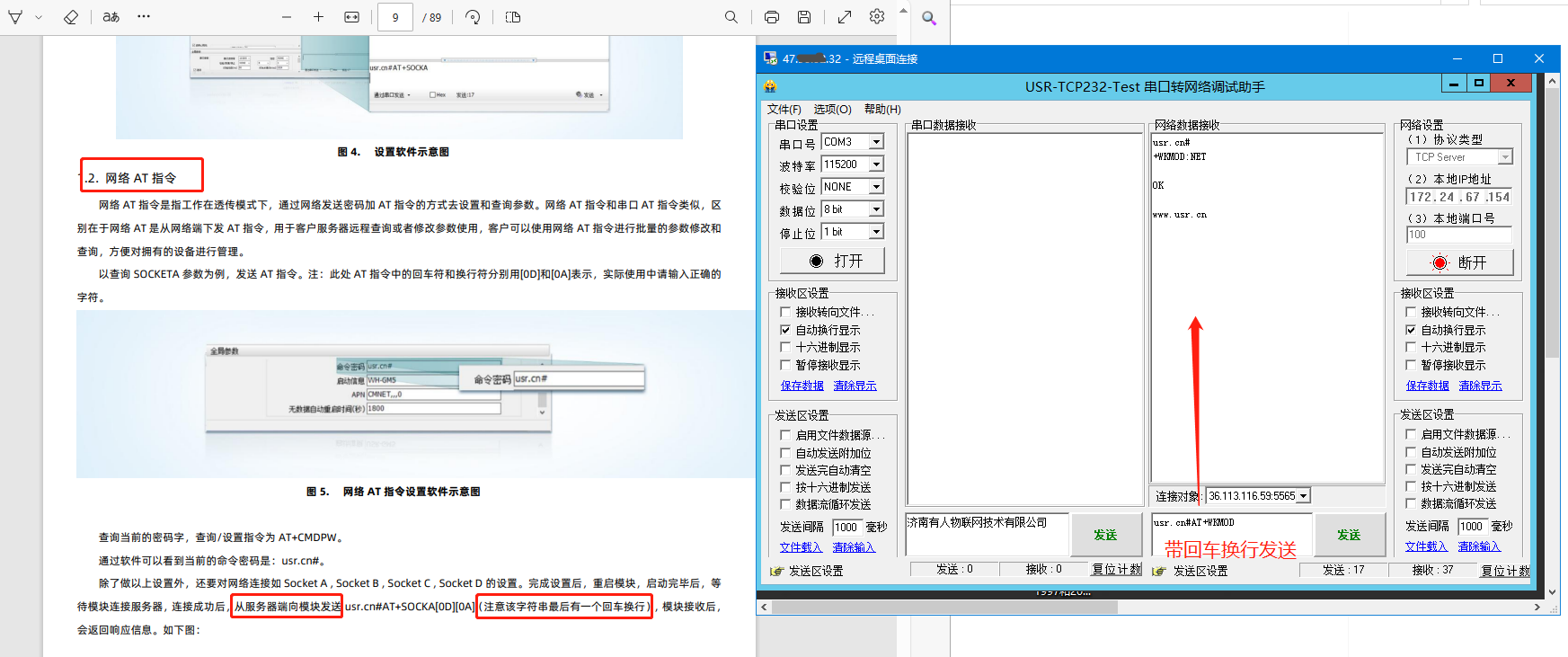
编写人:金志方 编写日期:2024-03-28
审核人:金志方 审核日期:2024-03-28
订正版本:V1.0 订正内容:初稿























